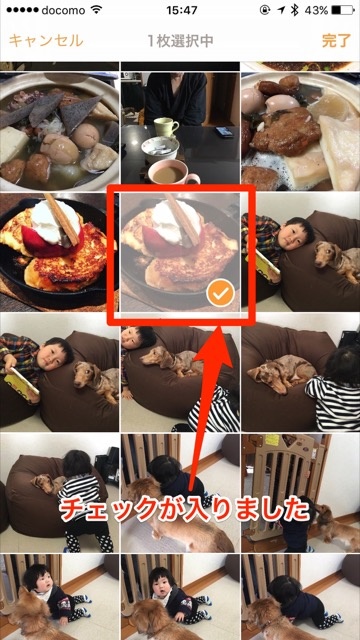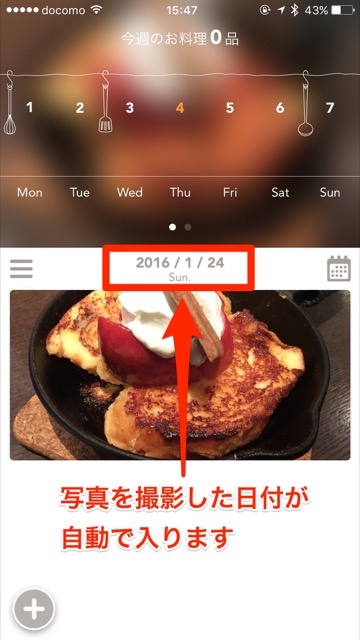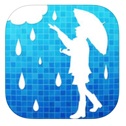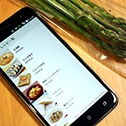スマホで撮った写真をアプリに表示
それでは、「料理アルバム」でお料理写真を整理してみましょう。アプリを起動すると、こんな画面が表示されます。画面の左下にある「+」をタップしてみましょう。
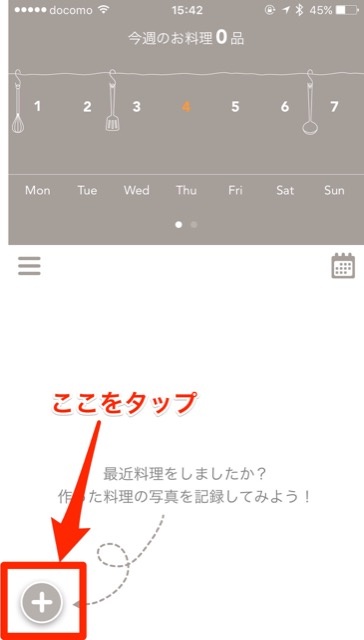
初回の起動画面には、何も写真がありません。「+」をタップし、料理写真を追加していきましょう
スマホに保存されている写真の一覧画面が表示されるので、この中から「料理アルバム」に保存したい料理写真を選択し、タップ。すると、写真のサムネイルにチェックマークがつきます。
チェックを入れた後、右上の「完了」ボタンをタップすると、初めの画面に戻ります。そこには、先ほどチェックマークをつけた写真と、その上に写真を撮影した日付が入っています。「この料理、いつ食べたんだろう」と、食べた本人が忘れているのに、「料理アルバム」にはしっかり記録されているのだから、本当に助かります!